9 úžasných funkcí Google Maps Labs, o kterých byste měli vědět
Různé / / February 10, 2022
Laboratoře byly v Mapách Google zavedeny někdy zpět. V současné době je jich 9 a v budoucnu by měly být přidány další. Byly zahrnuty funkce jako drag ‚n‘ zoom a Ariel snímky, které mohou zlepšit zážitek z procházení mapy.
Můžete také dělat další věci, jako je otáčení map, přidávání zeměpisné šířky a délky atd. Tento článek vás se všemi seznámí.
Jak aktivovat laboratoře v Mapách Google
1. Jít do Google mapy.
2. Klikněte na ikonu laboratoře. Za použití funkce laboratoří vy ne musíte se přihlásit ke svému účtu Google.
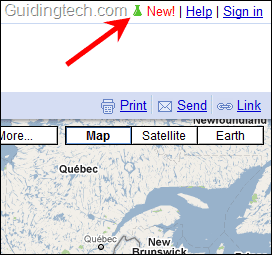
Zobrazí se dialogové okno se všemi funkcemi laboratoře. Klikněte na možnost Povolit a kliknutím na „Uložit změny“ je aktivujte.

Funkce Laboratoře Map Google
1.Přetáhněte ‚n‘ zoom
To vám pomůže přiblížit konkrétní části mapy. Aktivujte tuto funkci, chcete-li přetáhnout a nakreslit obdélník nad místem, kde chcete přiblížit. Před nakreslením obdélníku musíte kliknout na tlačítko Drag ‚n‘ Zoom. Po kliknutí na něj přetáhněte pomocí myši mapu a vytvořte obdélník. Automaticky se oddálí.
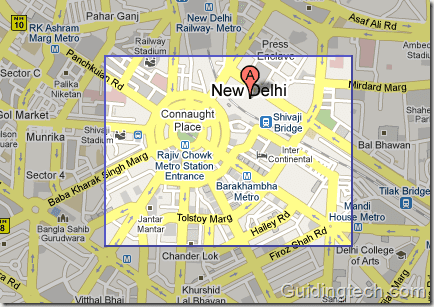
2. Letecké snímky
Snímky Ariel vám zobrazí otočné snímky ve vysokém rozlišení a nad hlavou, pokud jsou k dispozici, a to na jakémkoli místě. Když se nacházíte v oblasti s dostupnými leteckými snímky, zobrazí se tlačítko Ariel. V současné době je k dispozici pouze na několika místech. Google plánuje v budoucnu přidat další takové snímky.
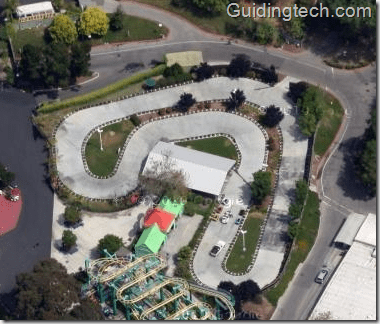
3. Zpět k Betě
Pokud se vám líbí beta značka map Google, povolte tuto funkci laboratoře. Beta tag se objeví na logu Google mapy. Mění pouze logo, nic jiného.
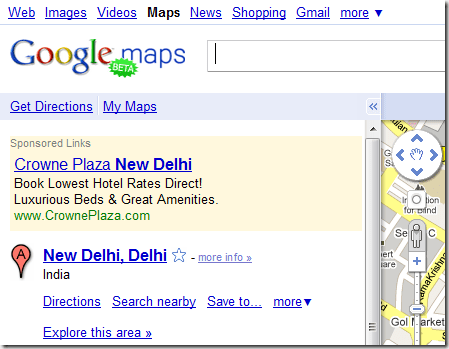
4. Kde ve hře World
Ověřte si své znalosti zeměpisu uhodnutím názvu země v režimu satelitního snímku.
5. Otočné mapy
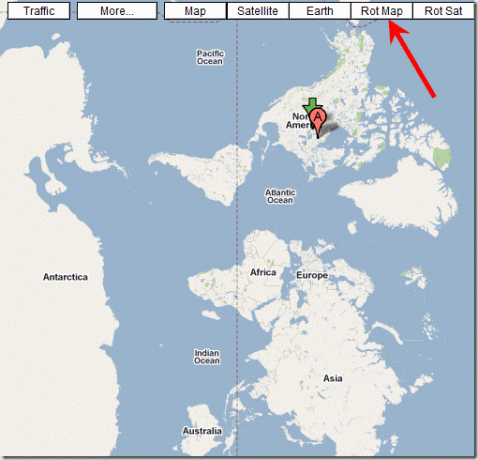
Jak název napovídá, pomocí této funkce můžete mapu otáčet. Sever tedy může jít na jih a naopak.
6. Co je tady v okolí?
Po aktivaci této laboratorní funkce se vedle vyhledávacího pole zobrazí druhé tlačítko s názvem „Co je tady?“. Když zadáte název místa a kliknete na tlačítko vyhledávání, vyhledá se důležitá a zajímavá místa v dané oblasti. Poskytuje nejlepší výsledky v levém podokně.
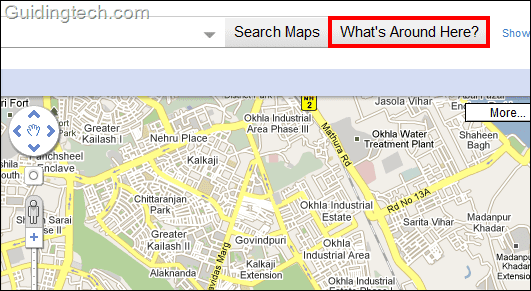
7. LatLng Tooltip
Zobrazuje přesnou zeměpisnou šířku a délku v místě, kde je na mapě umístěn kurzor.
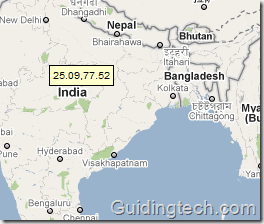
8. Značka LatLng
Značku můžete umístit kamkoli na mapu a zobrazí zeměpisnou šířku a délku daného konkrétního místa.
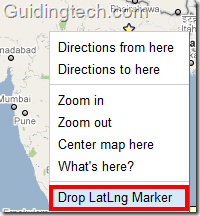
9. Smart Zoom
Automaticky zkontroluje snímky oblasti a zobrazí zprávu „Na této úrovni přiblížení nemáme snímky“, pokud snímky nejsou k dispozici.
Toto bylo 9 funkcí laboratoří Map Google, které jsme chtěli představit. Myslíme si, že téměř všechny jsou docela dobré, zvláště pokud často používáte Mapy Google. Co z nich máte nejraději? Řekněte nám to v komentářích.
Poslední aktualizace 2. února 2022
Výše uvedený článek může obsahovat přidružené odkazy, které pomáhají podporovat Guiding Tech. Nemá to však vliv na naši redakční integritu. Obsah zůstává nezaujatý a autentický.



